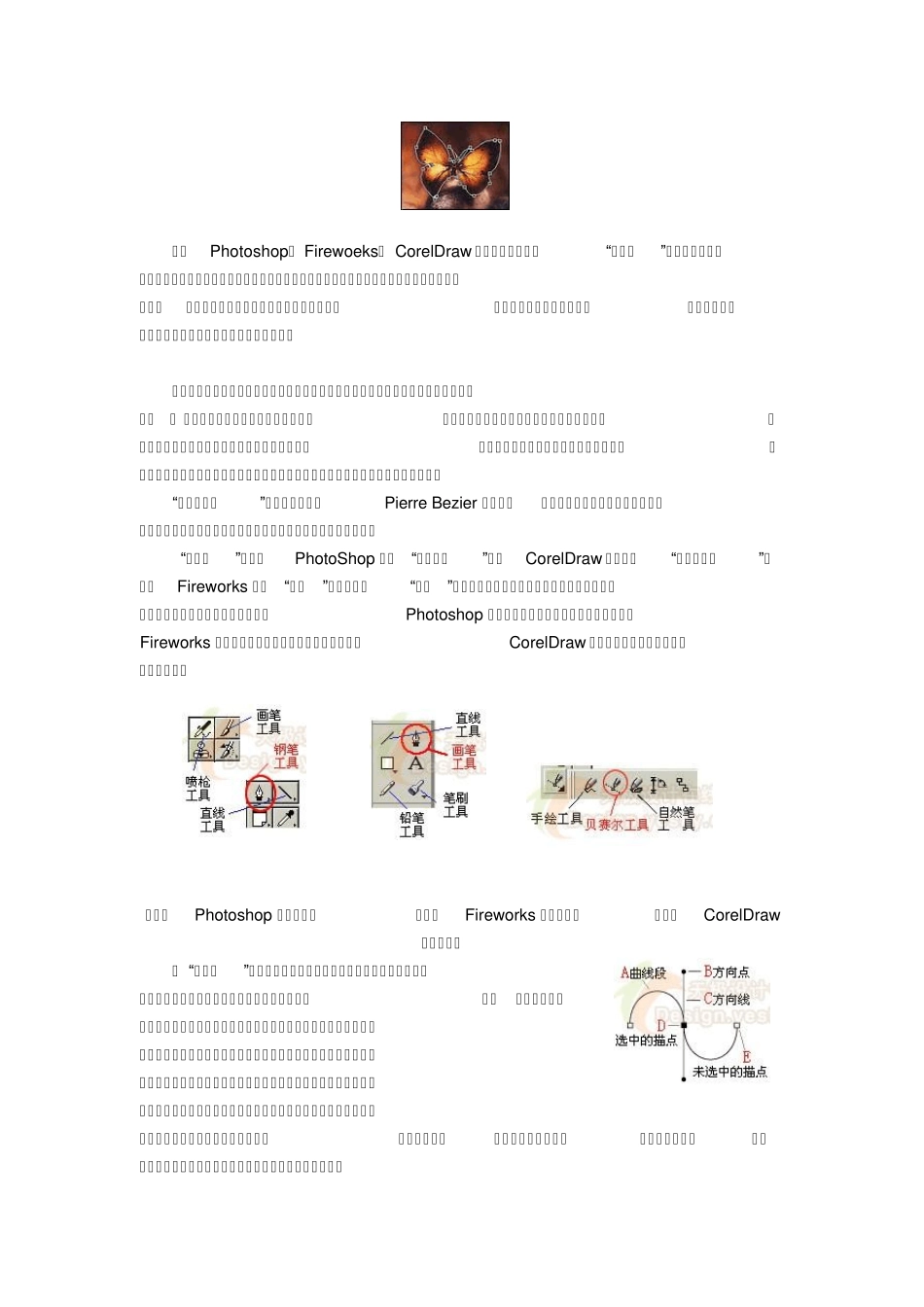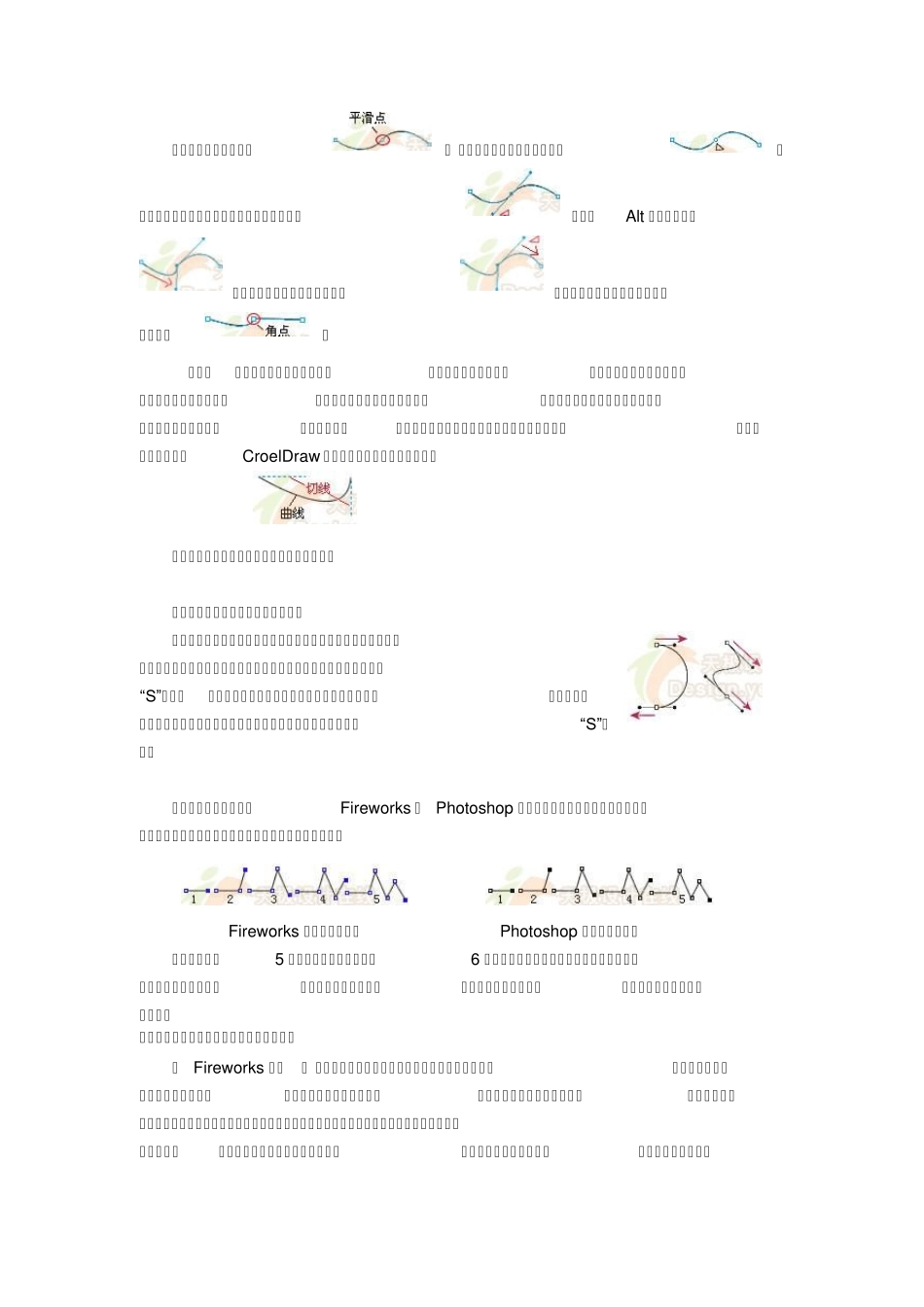说到Photoshop、 Firewoeks、 CorelDraw 这些设计软件里的“贝赛尔”工具,大家可能会有些陌生,其实就是我们常说的曲线(路径、钢笔)工具。曲线工具在造型和抠图中非常重要,但是很多朋友普遍感觉这个东西有些深奥,操控起来也不是那么方便。也许你看了这篇文章之后,要掌握它就不会觉得太难了。 由于用计算机画图大部分时间是操作鼠标来掌握线条的路径(好的手写板实在价格不菲), 与手绘的感觉和效果有很大的差别。即使是一位精明的画师能轻松绘出各种图形,拿到鼠标想随心所欲的画图也不是一件容易的事。这一点是计算机万万不能代替手工工作,所以到目前为止人们只能颇感无奈。使用贝塞尔工具画图很大程度上弥补了这一缺憾。 “贝赛尔曲线”是由法国数学家Pierre Bezier 所发现,由此为计算机矢量图形学奠定了基础。它的主要意义在于无论是直线或曲线都能在数学上予以描述。 “贝赛尔”工具在PhotoShop 中叫“钢笔工具”;在CorelDraw 中翻译成“贝赛尔工具”;而在Fireworks 中叫“画笔”。它是用来“画线”造型的一种专业工具。当然还有很多工具也可以完成画线的工作,例如大家常用的Photoshop 里的直线、喷枪、画笔工具(如图一),Fireworks 里的直线、铅笔和笔刷工具(如图二),CorelDraw 里的自由笔,手绘工具等等(如图三)。 图一(Photoshop 里的工具) 图二(Fireworks 里的工具) 图三(CorelDraw里的工具) 用 “贝塞尔”工具无论是画直线或是曲线,都非常简单,随手可得。其操作特点是通过用鼠标在面板上放置各个锚点,根据锚点的路径和描绘的先后顺序,产生直线或者是曲线的效果。我们都知道路径由一个或多个直线段或曲线段组成。锚点标记路径段的端点。在曲线段上,每个选中的锚点显示一条或两条方向线,方向线以方向点结束。方向线和方向点的位置确定曲线段的大小和形状。移动这些元素将改变路径中曲线的形状,可以看下图。路径可以是闭合的,没有起点或终点(如圆圈),也可以是开放的,有明显的端点(如波浪线)。 特别推荐: [动画图解]Photoshop 路径钢笔使用方法 [视频演示]Photoshop 路径工具组 Photoshop 路径手册 下面我们将从贝赛尔曲线工具的重要概念、基本造型方法、不同设计软件贝赛尔曲线工具造型特点、简单操作示例、设计实例几个方面来详细介绍贝赛尔曲线。 一、贝赛尔曲线工具的重要概念 关于“贝塞尔”工具,有两个重要的概念需要了解,那就是“平滑点”和 “角点”。 ...